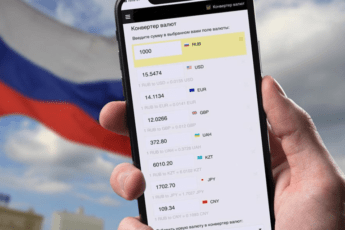- О системе
- Какие операции отображаются в истории
- Как есть статусы операций в Сбербанке
- Сколько по времени хранится отчет по всем операциям в Сбербанке?
- Для чего может потребоваться очистка истории?
- Что можно удалить из списка
- Как следует удалять данные
- Инструкция по удалению истории
- А) платежей и переводов
- Б) автоплатежей
- В) карты
- Г) удаление посредством мобильного приложения Сбербанк на айфоне
- Д) удаление через мобильное приложение на Андроид
- Что можно удалить в личном кабинете
- Удаление переводов
- Как удалить шаблоны и автоплатежи
- Как удалить платежное поручение?
- Удаление платежей
- Как удалить карту или операции по ней
- Можно ли удалить свой профиль
- Данные не отображаются
- Какими операциями нельзя управлять с телефона
- Заключение
О системе
Сбербанк Онлайн – уникальная система. Она обладает массой полезных функций:
- Проверка текущего баланса.
- Быстрое совершение переводов.
- Можно оплачивать различные услуги.
- Платить за товары.
- Просматривать данные о выполненных операциях.
- Открывать и закрывать вклады и т. д.
Преимущества системы:
- Она работает отлично.
- Доступна круглосуточно.
- Не возникает сбоев при ее функционировании.
- Сможете быстро получить всю информацию.
- Созданы специальные приложения для Айфон и Андроид.
- Можно оперативно совершать операции.
- Система проста, освоить ее удается быстро.
Какие операции отображаются в истории
Архив содержит информацию обо всех движениях денег по картам и счетам за весь период использования онлайн-банкинга. Расположены записи в хронологическом порядке. В истории можно увидеть следующие транзакции:
- Оплата сотовой связи.
- Платежи в пользу юридических лиц.
- Переводы физическим лицам.
- Оплата покупок, услуг.
- Платежи в пользу государственных органов.
- Шаблоны и черновики.
- Не проведенные платежи (отклоненные банком или отозванные клиентом).
- Переводы, совершенные автоматически по заданным заранее параметрам.
Это далеко не весь список. Как уже было сказано, в этом разделе хранится абсолютно вся информация о расходных операциях. Помимо реквизитов, сохраняются данные о сумме операции, названии, если речь идет о шаблоне, платежной системе карты, о дате и времени совершения платежа, а также результат обработки со стороны банка.
Как есть статусы операций в Сбербанке
Необходимо знать не только, как удалить историю в Сбербанке в Сбербанк онлайн, но и какие статусы операций бывают. Специально для вас мы разобрались в этом вопросе и выяснили, что есть 8 статусов.
Статусы операций в Сбербанке:
| Черновик | Это когда вы начали создавать платёж, внесли все или часть реквизитов, но операцию не провели или временно отложили. |
| Выполнено | Платёж создан и отправлен, с целью зачисления денег получателю. Как правило, для получения этого статуса вам нужно подтвердить операцию. |
| Исполнен | Банк перевёл деньги получателю. |
| Исполняется банком | Платежное поручение находится на проверке у специалиста банка. |
| Подтвердить в контактном центре | Для исключения факта мошенничества многие операции нужно подтверждать через телефон. При виде такого статуса нужно позвонить оператору по номеру 900 и ответить на ряд вопросов. На практике специалисты банка сами звонят клиенту, для получения информации о платеже. |
| Ожидается обработка | Все операции обрабываются в операционное время банка, с 07:00 до 23:59. Если операция проведена с 00:00 до 06:59, то статус будет «Ожидается обработка». |
| Заявка отменена | Платёж отозвали по любой причине. |
| Прервано | Операция не была проведена. |
Важно! Многие клиенты банка считают что статус «Выполнено» и «Исполнен» одинаковые. Стоит отметить, что после отправления перевода деньги сразу поступают не получателю, а на общий счёт в банке получателя. После банк их «разносит». Если в реквизитах была ошибка или некорректно указано наименование, банк вернет их. Если статус «Исполнен», то о возврате не может быть и речи. В этом случае все реквизиты верные и деньги дошли до получателя.
Сколько по времени хранится отчет по всем операциям в Сбербанке?
После входа в личный кабинет вы можете посмотреть отчет по операциям за текущий месяц. Если вам нужно получить отчет по другим месяцам, то следует его сформировать. Вы можете получить информацию в течение 5 лет, от даты совершения операции.
Пример! Егор Дмитриевич оплатил обучение в университете в 25.08.2015 года. Для получения налогового вычета ему потребовалась квитанция. Он авторизовался в личном кабинете банка 13.04.2020 года и распечатал платежное поручение. После 25.08.2020 года возможности получить информацию о платеже у Егора не было бы.
Для чего может потребоваться очистка истории?
Как очистить историю в Сбербанк Онлайн в телефоне? Сначала рассмотрим, зачем это вообще необходимо.
Объективных причин для удаления истории нет. Ее все равно может просмотреть только клиент и специалист банка. На работу с системой и функционал она никак не влияет и хранится в отдельной вкладке. Поэтому прямой необходимости в удалении истории нет. Но рассмотрим ряд причин, которые указывают пользователи:
- Хотите полностью стереть данные, чтобы третьи лица не получили доступ к ним. На практике обычный человек просто так не сможет просмотреть историю ваших операций.
Чтобы изучить ее, нужно получить доступ к системе. - Желаете скрыть информацию от сотрудников банка. Это крайне бессмысленно, поскольку специалисты все равно смогут получитьвсе данные из базы при необходимости.
- Кабинетом пользуется несколько людей, вы не хотите, чтобы родственники видели информацию о совершенных операциях.
Что можно удалить из списка
Полностью очистить архив переводов технически невозможно. Вся информация может потребоваться для подтверждения факта оплаты в пользу того или иного получателя. Однако некоторые ненужные и бесполезные данные можно почистить.
Возможность удаления строки из архива зависит от статуса обработки операции банком. Исполненные транзакции убрать из истории нельзя.
Следуя этому правилу, можно операции, которые стереть возможно:
- Платежные поручения, кроме транзакция со статусом «Исполнен» или «Выполняется». Информация о том, что перевод выполняется, означает, что отозвать его уже нельзя, соответственно, и удалить из истории тоже. Поручения с любыми другими результатами обработки можно стереть. Это могут быть и отклоненные банком, и отозванные самим клиентом операции.
- Ранее сохраненные шаблоны. Если возникнет необходимость найти ранее совершенный перевод, уже неиспользуемые шаблоны будут мешать. Эта информация не является важной для банка, поэтому ее можно стереть.
- Автоматические платежи. Это настроенные заранее и выполняемые в выбранное время и при установленных условиях операции.
- Черновики. Это операции, которые не были отправлены в банк на обработку. Например, когда все реквизиты получателя введены, сохранены, но не подписаны клиентом с помощью СМС-кода.
Как следует удалять данные
Корректировать информацию в Сбербанк Онлайн не представляет никакого труда. Для этого потребуется совершить ряд простых действий. В частности, процедура удаления сведений выглядит следующим образом:
- войти в систему, используя мобильный телефон либо другое устройство;
- найти раздел «История операций», раскроется окно с десятью операциями, которые были произведены за последнее время;
- выбрать необходимую операцию;
- кликнуть по дате или статусу;
- при открытии информации об этой операции выбрать кнопку «Удалить», операция будет устранена.
Имейте в виду, что не вся информация подлежит удалению. О том, что разрешено , а какая информация не подлежит удалению, пойдет речь далее.

Инструкция по удалению истории
Поскольку очистить весь архив процедур нельзя, рассмотрим, как можно сделать часть записей скрытой, а также избавиться от платежей, которые не были завершены.
А) платежей и переводов
Чтобы очистить выписку от платежей, которые были отменены, необходимо зайти в ЛК и перейти на вкладку в верхней правой части страницы. Список из 10 последних действий, совершенных онлайн, появится перед вами. Найдите в списке необходимый платеж и кликните по нему, чтобы посмотреть сведения о нем. Убедитесь, что его статус позволяет уничтожить сведения. Внизу под всеми реквизитами должна быть кнопка «Удалить». Так же можно избавиться от черновиков платежей, которые не были исполнены. Подтверждать действие по СМС не требуется.
Б) автоплатежей
Создание стандартных трафаретов обусловлено тем, что многим потребителям приходится периодически совершать повторяющиеся действия и оплачивать по одним и тем же реквизитам, либо делать покупки на определенном сайте. Однако со временем эта необходимость пропадает, и готовая модель платежа становится ненужной.
Сами процедуры оплаты, проведенные по определенному трафарету, стереть невозможно. Но можно вычистить саму «маску» для совершения оплаты.
Платежи, списание которых было настроено автоматически, можно редактировать и удалять. При этом удаление производится аналогично удалению платежей. Зайдите в раздел «Управление». Найдите интересующий вас платеж и нажмите на него. После этого высветятся все доступные действия:
- оплата;
- удаление;
- редактирование.
Стереть отчеты о платежах, совершенных по готовым моделям, нельзя. Однако можно убрать из списка сам трафарет, нажав на кнопку «Удалить».
В) карты
Все карты абонента отображаются на главной странице. Нажав на любую из них, вы смоежете увидеть краткую выписку, содержащую последние совершенные действия: оплата услуг, покупки и т. д. Эти записи можно сделать скрытыми, чтобы их не было видно с главной страницы. Алгоритм действий при этом будет таким:
- Выберите в разделе настроек функцию «Безопасность и доступ»;
- Перейдите во вкладку «Настройка видимости продуктов»;
- Снимите галочки с тех карт, которые нужно сделать скрытыми;
- Подтвердите действие при помощи смс-сообщения.
Убрать навсегда пластиковую карту с помощью версии для смартфона нельзя, но ее возможно заблокировать или же скрыть, чтобы она не отображалась.
Сделав карту скрытой, вы уберете действия, проводимые по ней. Однако эти записи не исчезнут из отчета окончательно, и при необходимости их можно будет посмотреть.
Г) удаление посредством мобильного приложения Сбербанк на айфоне
Приложение, установленное на айфон, дает возможность производить определенные действия, однако далеко не все. К примеру, не выйдет удалить платежи, которые не были проведены через систему. Попытка стереть настроенные по определенным параметрам платежи в соответствующем разделе тоже не принесет положительного результата. Черновики вообще не отображаются. Помимо этого, не выйдет закрыть пластиковую карту, тем не менее, ее возможно заблокировать в разделе «Безопасность».
Д) удаление через мобильное приложение на Андроид
Здесь ситуация, в принципе, такая же, что и с айфоном. Сбербанк для Андроида не дает возможности удалять платежи с любым статусом. Черновики нельзя увидеть, и соответственно, уничтожить. Полноценно распоряжаться созданными моделями платежей тоже не получится. Аналогичным образом можно скрыть и не показывать карты и отчеты по ним на главной странице.
Однако вы всегда можете просто снести МП из памяти iphone или смартфона на Андроиде, либо отменить регистрацию/сменить пользователя.
Что можно удалить в личном кабинете
Прежде чем совершать любые действия, требуется зарегистрироваться в системе онлайн Сбербанк. Если процедура совершается посредством телефона, то предварительно загружают специальное приложение — мобильный банк, которое поможет контролировать платежи. Только после этого появляется возможность совершать какие-либо действия с операциями. Переводы, которые совершены ранее, удалить из истории нельзя, но шаблоны убрать допускается. В личном кабинете допускается удаление следующей информации:
- ранее сформированный шаблон, для этого выберите функцию «Управление шаблонами», среди которых найти необходимый пункт и, выбрав кнопочку с надписью «Операции», произвести удаление;
- устаревший СМС-шаблон, сформированный для Мобильного банка, подлежит удалению, для этого зайдите в настройки и, пройдя в меню приложения, выбрать функцию «СМС запросы и шаблоны», затем производят процедуру очистки;
- автоплатеж можно не только ликвидировать из истории, но еще и подкорректировать его, чтобы это сделать в нижней части страницы есть функция «Управление автоплатежами», выбрав этот раздел, ликвидируют все, что не нужно и разрешено для удаления.

Каждый расчет, производимый по карте, отображается в истории, это своеобразный финансовый отчет об операциях с финансами. Полностью удалить эти сведения нельзя, можно устранить лишь некоторую информацию. Что-то можно совсем скрыть. Узнать, что подлежит удалению можно в личном кабинете.
Удаление переводов
Для очистки от одного или нескольких переводов нужна будет полная версия сайта. После ввода логина и пароля нужно кликнуть «История операций». В этой вкладке ищем опцию «Удалить».
Планируете удалить конкретный перевод? Воспользуйтесь расширенным поиском. Указывается вид транзакции, сумма, валюта, номер р/с, с которого происходило движение денежных средств.
Как и в предыдущем варианте, нельзя будет удалить сведения о переводах, которые были успешно завершены банком. Таким же способом можно избавиться от черновиков платежей, которые не были совершены. Подтверждать действие с помощью одноразового пароля, пришедшего на телефон, не потребуется.
Как удалить шаблоны и автоплатежи
Вы можете удалить данные только по созданным шаблонам или автоплатежам. Чтобы их посмотреть нужно:
- Войти в личный кабинет Сбербанк Онлайн.
- Выбрать раздел «Мои шаблоны».
- Войти в подраздел «Управление шаблонами».
После вам останется выбрать нужный шаблон и кликнуть «Удалить», через вкладку «Операции».

Автоплатеж можно удалить таким же способом. На главной странице личного кабинета нужно войти в раздел «Мои автоплатежи» и удалить его в подразделе «Управление автоплатежами».
Процедура удаления бесплатная. При этом важно учитывать, что удаленный автоплатеж или шаблон после восстановить не получится. Поэтому, прежде чем удалять историю в Сбербанке Онлайн, следует это знать.
Как удалить платежное поручение?
Отозвать платежное поручение можно исключительно до его исполнения и получения контрагентом. Для этого зайдите в личный кабинет и перейдите в перечень платежных операций. Выберите метод отзыва.
Одновременно отозвать можно один или сразу несколько платежей. Затем будет сформирован запрос на отзыв. Откроется «Отозвать» в меню системы. Далее появится окно, в котором нужно будет заполнить все поля. Запрос уйдет в банк для обработки. Отслеживать статус документа легко в разделе «Услуги».
Удаление платежей
Не все платежи можно убрать из истории, а только те, которые незавершены. Об этом говорит статус, размещенный возле операции. Статусы могут быть разные:
- «Исполнено» — это значит, что платеж произведен успешно, и он завершен, поэтому убрать его из истории нельзя;
- «Черновик» — платеж не подтвержден, его можно убрать;
- «Совершается» — платеж не окончен, его также можно очистить из истории;
- «Прерван» — незавершенный платеж, его приостановил банк или сам пользователь, такой платеж подлежит удалению.
Таким образом, подкорректировать историю платежей разрешено лишь частично.
Как удалить карту или операции по ней
Через личный кабинет вы сможете удалить только шаблоны, черновики или автоплатежи, созданные для оплаты с карты. Для удаления самой карты ее нужно заблокировать.
Для удаления карты нужно:
- Войти в личный кабинет.
- На главной странице выбрать карту.
- Поставить блокировку.
Обратите внимание, что счет заблокирован по карте не будет. Для полного отказа от карты и счета нужно обратиться в отделение банка с паспортом.
Важно! Перед обращением следует уточнить график работы офиса. Информация по всем офисам представлена на нашем портале и доступна бесплатно 24/7.
В офисе банка специалист примет заявление на закрытие счета. Операция недоступна, если будет установлен арест или на карте будет отрицательный баланс. В последнем случае нужно произвести пополнение через кассу Сбербанка.
Можно ли удалить свой профиль
Личный аккаунт, созданный в интернет-ресурсе Сберегательного банка, самостоятельно удалить нельзя. Есть возможность заблокировать его, чтобы осуществить эту процедуру, следует обратиться в контактный центр банковского учреждения и предоставить паспортные данные, также потребуется дать информацию о банковской карте и озвучить кодовое слово.
Если впоследствии возникнет такая необходимость, кабинет можно будет восстановить, для этого нужно будет проделать те же функции.
Данные не отображаются
Почему не отображается информация? Причин несколько:
- Не выбрали подходящие даты. Измените параметры в форме, чтобы просмотреть информацию.
- Операции через онлайн-систему еще не совершались.
- Произошел временный сбой и сервер недоступен. Попробуйте зайти на сайт позже.
Какими операциями нельзя управлять с телефона
Удаленная система акционерного общества «Сбербанк России» предлагает клиентам гибкую систему настроек. Вы сможете бесплатно:
- Платить или переводить деньги;
- Менять пароль от действующих карт;
- Открывать или блокировать карты разных видов;
- Обменивать валюты;
- Брать или погашать кредиты;
- Просматривать общий перечень совершенных операций;
- Очищать данные о незаконченных действиях;
- Систематизировать статистику и просматривать ее в упрощенном виде.
Чтобы обезопасить ваши деньги, Сбербанк открыл не все действия для удаленного использования. В интернет-сервисе вы не сможете:
- Закрыть счет или подтвердить закрытие спустя 30 дней с момента очной подачи заявления;
- Привязать новый номер телефона к счетам;
- Оформить кредит или кредитную карту без дальнейшего посещения отделения;
- Получить информацию о кредитной истории.
В мобильном приложении АО «Сбербанк России» нельзя удалить даже несовершенные операции из общей истории.
Нет возможности очистить перечень совершенных операций даже с компьютера. Сбербанк присваивает им такие статусы:
- Исполнен.
- Исполняется банком.
Данные операций исчезнут из баз и отчетностей, только когда риски взаимных претензий между АО «Сбербанк России» и клиентом исчезнут.
Заключение
Если вам требуется освободить память в мобильном приложении от Сбербанка, то принимайте во внимание, что невозможно удалить все без исключения платежи. Не забывайте, что до того, как почистить все записи, необходимо лишний раз убедиться, что данная информация точно никогда больше вам не потребуется. Возможно без раздумий стирать разовые платежи, черновики, и остальной «мусор». Однако некоторые отчеты могут содержать реквизиты оплаты и в дальнейшем еще вам могут пригодиться.
- https://banks-wiki.com/poleznye-instruktsii/kak-ochistit-istoriyu-operatsiy-v-sberbank-onlayn.html
- https://finansy.guru/banki/karty/kak-udalit-istoriyu-sberbank-onlajn.html
- https://banksb.ru/platezhi-i-perevody/kak-udalit-istoriyu-v-sberbank/
- https://sbotvet.com/onlajn/udalit-istoriju/
- https://www.vbr.ru/banki/sberbank-rossii/help/kak-ochistit-istoriyu-v-sberbank-onlajn/
- https://zen.yandex.ru/media/id/5b9ba35cc3cbc000ab140b83/kak-udalit-istoriiu-v-sberbank-onlain-6006abeda3a08c096fc3fa2a
- https://bankiros.ru/wiki/term/kak-udalit-istoriu-v-sberbank-onlajn
- https://sberbank-sbrf.ru/sberbank-onlayn-udalit-istoriyu/